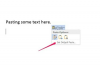حقوق الصورة: جوبيتيريماجيس / بيكسلاند / جيتي إيماجيس
هناك العديد من الطرق لاستخدام محركات أقراص الشبكة على جهاز الكمبيوتر الخاص بك. محركات أقراص الشبكة هي محركات أقراص أو مجلدات موجودة على أجهزة كمبيوتر بعيدة يمكن الوصول إليها عبر الشبكة. يمكنك التنقل باستخدام Windows Explorer ، وفي كثير من الحالات باستخدام متصفح الويب أيضًا. بدون تعيين دائم ، يمكنك العثور على محرك أقراص الشبكة عبر مناطق الشبكة أو الشبكة المجاورة. إذا كنت ترغب في استخدام محرك الأقراص أكثر من مرة ، فإن تعيين محرك أقراص الشبكة يوفر لك الوقت والجهد اللازمين لإعادة كتابة العنوان في كل مرة تعود فيها إلى محرك الأقراص. يؤدي تعيين محرك أقراص الشبكة إلى ظهوره كمحرك أقراص آخر على جهاز الكمبيوتر الخاص بك ، حتى أنه يتم تعيين حرف محرك أقراص له. مع Windows Vista ، جعلت Microsoft تعيين محرك الأقراص أسهل من أي وقت مضى.
الخطوة 1
افتح قائمة البداية ، وانقر فوق "الكمبيوتر" في نظام التشغيل Vista ، أو اختر "جهاز الكمبيوتر" إذا كان لديك XP. هذا يفتح نافذة تسرد محركات الأقراص الفعلية ومحركات أقراص الشبكة ومحركات الأقراص المحمولة المتصلة بجهاز الكمبيوتر الخاص بك.
فيديو اليوم
الخطوة 2
انقر فوق الزر الموجود على شريط القائمة بالقرب من الجزء الأيمن العلوي من النافذة الذي يشير إلى "Map Network Drive" في Vista أو "Tools" ، ثم "Map Network Drive" في XP. هذا يفتح نافذة صغيرة حيث ستوفر تفاصيل محرك الأقراص الذي سيتم تعيينه.
الخطوه 3
حدد حرف محرك أقراص من القائمة المنسدلة. سيكون هذا هو الحرف الخاص بمحرك الأقراص المعيّن عند الانتهاء. فقط الحروف التي لم يتم تخصيصها مسبقًا متاحة للاختيار.
الخطوة 4
اكتب عنوان محرك أقراص الشبكة الذي ترغب في تعيينه في المساحة المتوفرة.
الخطوة الخامسة
حدد ما إذا كنت ترغب في تعيين محرك الأقراص تلقائيًا في كل مرة تقوم فيها بتسجيل الدخول إلى Windows ، وقم بتحديد أو إلغاء تحديد المربع وفقًا لذلك.
الخطوة 6
انقر فوق "إنهاء" في الجزء السفلي من النافذة. سيظهر محرك الأقراص الآن في نافذة الكمبيوتر وسيكون متاحًا للاستخدام مع حرف محرك الأقراص الذي اخترته.